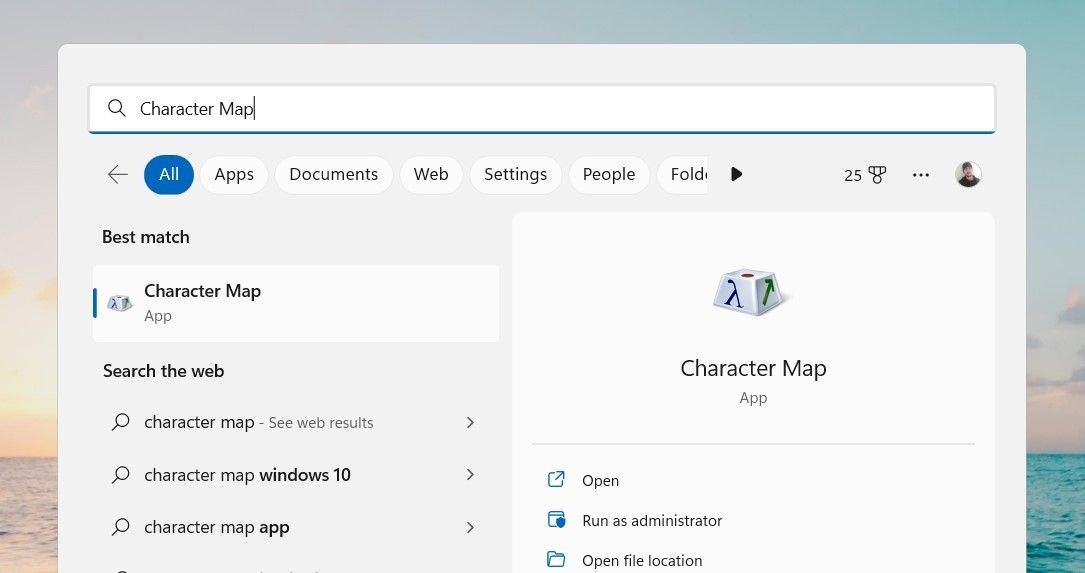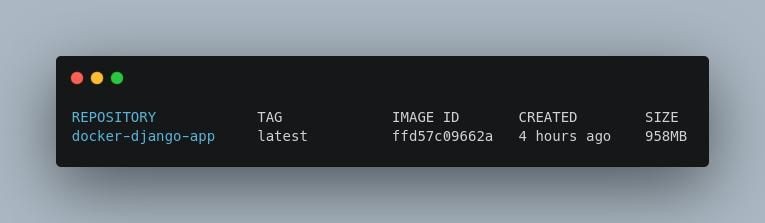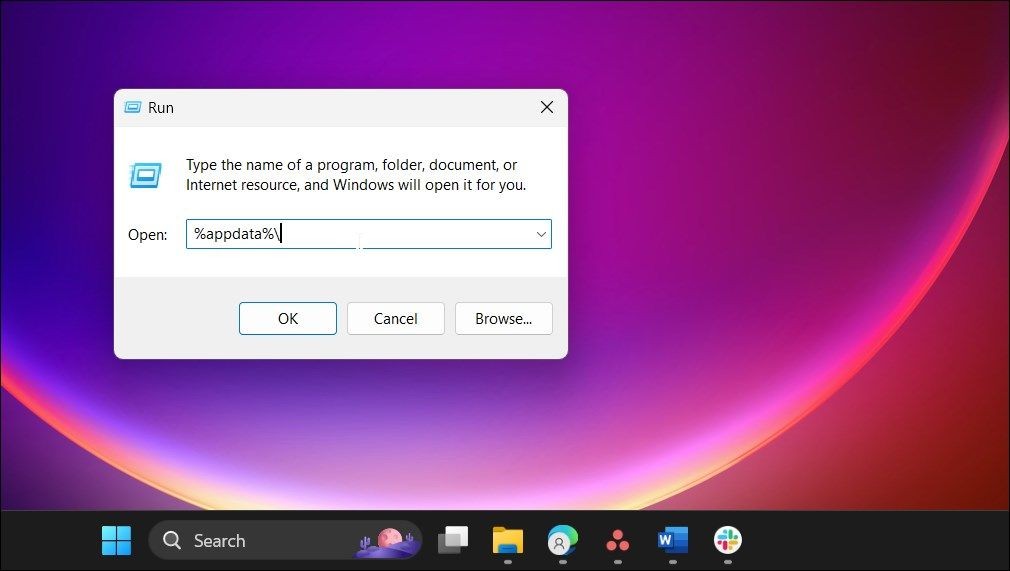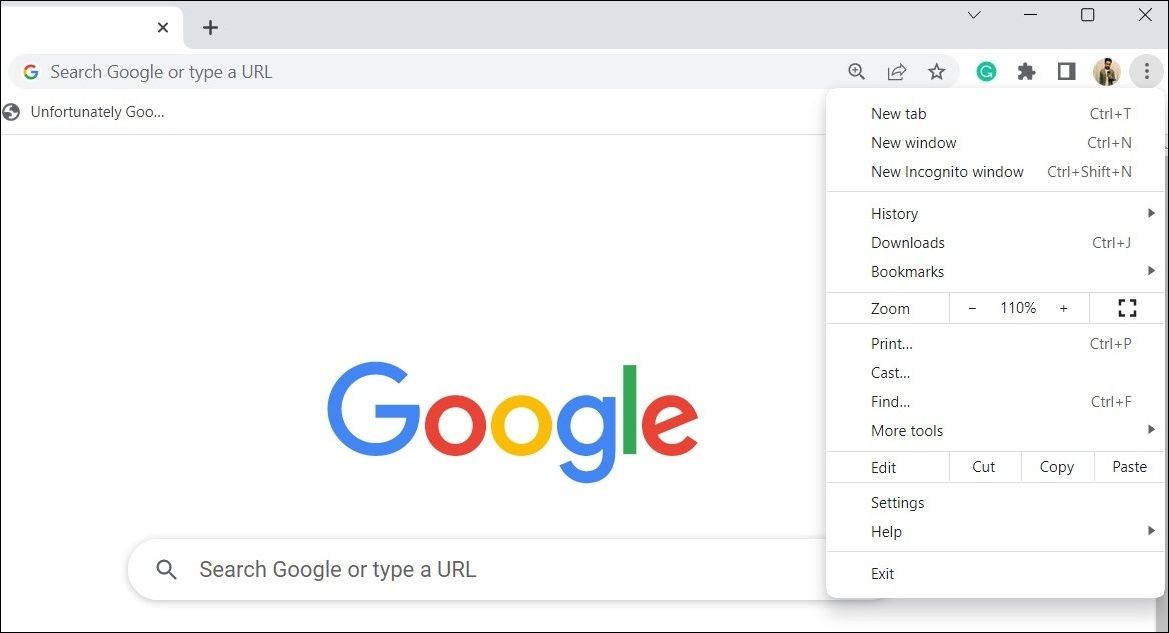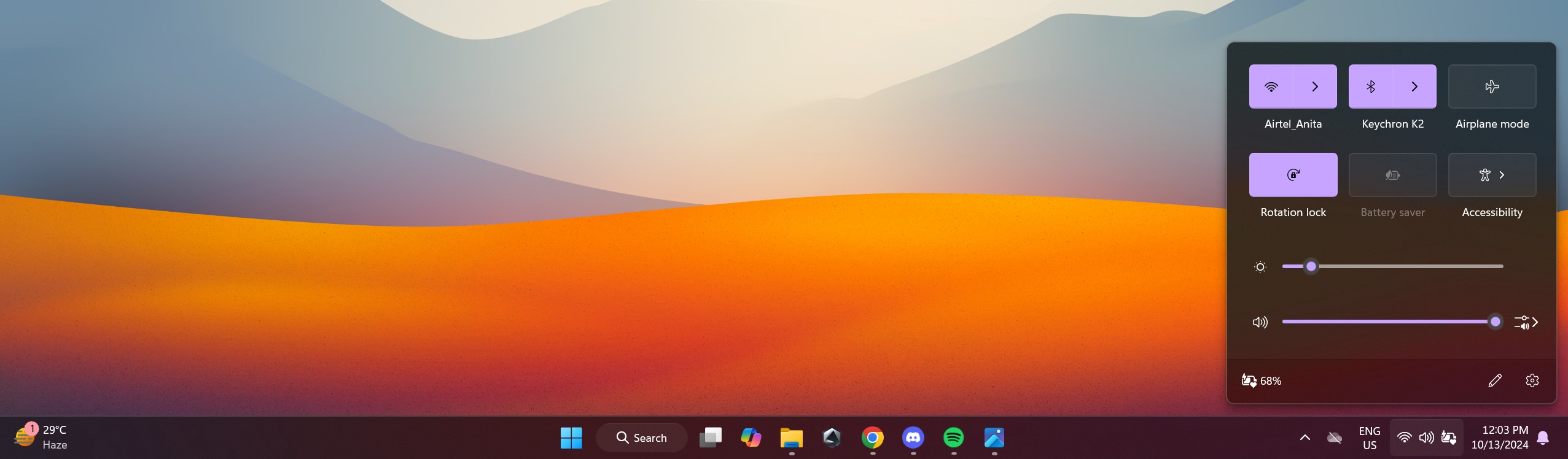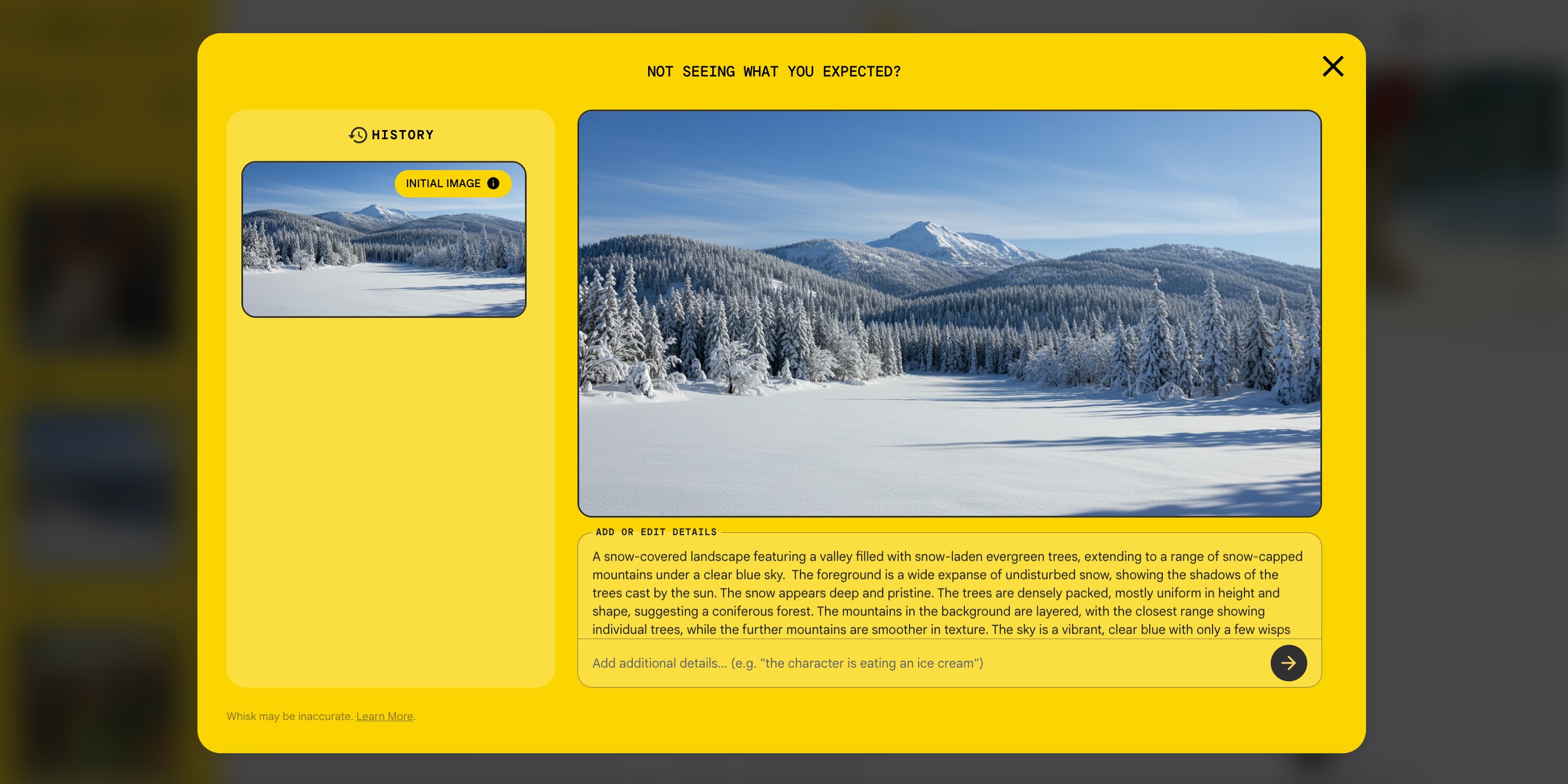Contents
Windows 10 sẽ kết thúc hỗ trợ vào tháng 10 năm 2025, và việc chuyển đổi sang Windows 11 đang trở nên cần thiết hơn bao giờ hết. Tuy nhiên, Microsoft đặt ra những yêu cầu phần cứng tối thiểu mà nếu không đáp ứng, bạn sẽ phải đối mặt với một dấu nước trên màn hình desktop. Bài viết này sẽ giải thích chi tiết về những yêu cầu này, cách kiểm tra tính tương thích của máy tính của bạn và các lựa chọn khác nếu bạn muốn tiếp tục sử dụng Windows 10.
Dấu Nước trên Windows 11: Cảnh Báo Về Phần Cứng Không Tương Thích
Microsoft đã cập nhật tài liệu hỗ trợ của mình, nêu rõ rằng việc cài đặt Windows 11 trên một máy tính không đáp ứng các yêu cầu phần cứng tối thiểu sẽ dẫn đến việc xuất hiện một dấu nước trên màn hình desktop. Điều này không chỉ là một lời nhắc nhở mà còn là một cảnh báo trong phần Settings của hệ điều hành.
Theo tài liệu hỗ trợ của Microsoft:
“Khi Windows 11 được cài đặt trên một thiết bị không đáp ứng các yêu cầu hệ thống tối thiểu, một dấu nước sẽ được thêm vào màn hình desktop của Windows 11. Thông báo cũng có thể được hiển thị trong Settings để thông báo rằng các yêu cầu không được đáp ứng.”
Ngoài ra, Microsoft còn thêm một điều khoản miễn trừ trách nhiệm, lưu ý rằng bất kỳ thiệt hại nào cho máy tính do không tương thích sẽ không được bảo hành của nhà sản xuất bao phủ.
 Máy tính xách tay Windows trên bàn kính với các biểu tượng trên desktop
Máy tính xách tay Windows trên bàn kính với các biểu tượng trên desktop
Yêu Cầu Phần Cứng Tối Thiểu của Windows 11
Để cài đặt Windows 11, máy tính của bạn cần phải đáp ứng một số yêu cầu phần cứng cụ thể, bao gồm hai tính năng bảo mật quan trọng là Secure Boot và TPM 2.0. Microsoft khuyến nghị sử dụng ứng dụng PC Health Check để đánh giá tính “đủ điều kiện” của máy tính của bạn cho Windows 11.
Tuy nhiên, có những giải pháp thay thế và công cụ của bên thứ ba cho phép bạn cài đặt Windows 11 trên thiết bị không được hỗ trợ, mặc dù Microsoft không khuyến khích các giải pháp này.
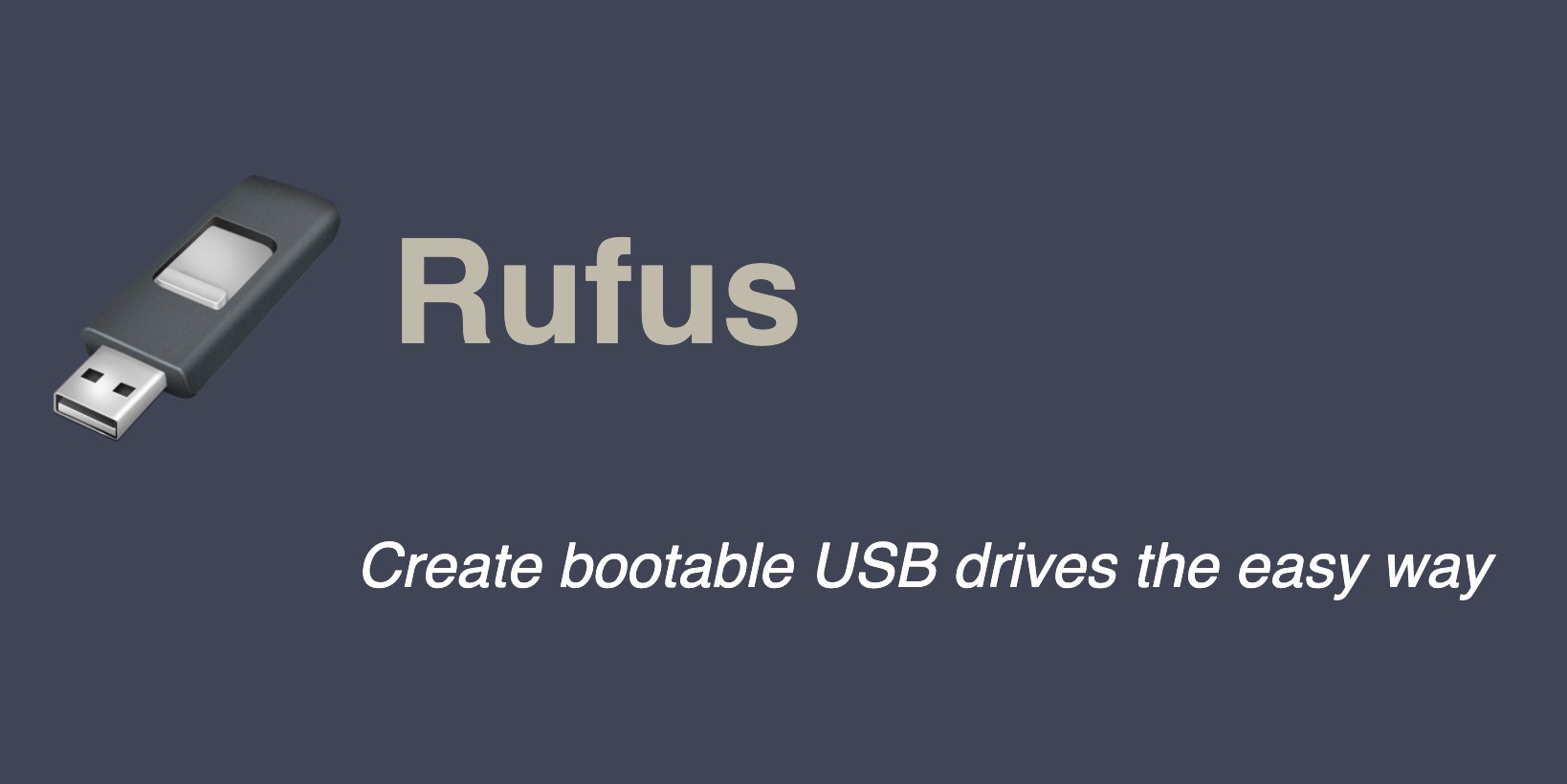 Logo và khẩu hiệu của Rufus, một công cụ của bên thứ ba cho phép người dùng tải xuống Windows 11 trên một thiết bị không được hỗ trợ
Logo và khẩu hiệu của Rufus, một công cụ của bên thứ ba cho phép người dùng tải xuống Windows 11 trên một thiết bị không được hỗ trợ
Có Thể Quay Lại Windows 10 Không?
Nếu bạn gặp vấn đề sau khi nâng cấp lên Windows 11, bạn có thể khôi phục lại cấu hình Windows 10 của mình. Thậm chí, một số người dùng đã “hạ cấp” từ Windows 11 về Windows 10 vì họ ưa thích hệ điều hành cũ hơn. Bạn có thể tìm thấy tùy chọn khôi phục này trong Settings > System > Recovery, sau đó nhấn vào nút Go back.
Tuy nhiên, tùy chọn này chỉ có sẵn trong vòng 10 ngày sau khi nâng cấp lên Windows 11.
Các Lựa Chọn Khác Nếu Bạn Muốn Tiếp Tục Sử Dụng Windows 10
Nếu bạn muốn tiếp tục sử dụng Windows 10 trên một máy tính cũ vẫn hoạt động tốt, bạn có thể cân nhắc việc củng cố hệ điều hành này với các bản cập nhật bảo mật bổ sung để nó có thể tiếp tục hoạt động ngay cả sau khi Microsoft chính thức ngừng hỗ trợ.
-
Tại sao Microsoft lại đặt ra các yêu cầu phần cứng tối thiểu cho Windows 11?
Microsoft đặt ra các yêu cầu này để đảm bảo rằng hệ điều hành mới có thể hoạt động tốt và an toàn trên các thiết bị. -
Làm thế nào để kiểm tra xem máy tính của tôi có đáp ứng các yêu cầu của Windows 11 không?
Bạn có thể sử dụng ứng dụng PC Health Check của Microsoft để kiểm tra tính tương thích của máy tính của bạn. -
Có cách nào để cài đặt Windows 11 trên máy tính không đáp ứng các yêu cầu phần cứng không?
Có, bạn có thể sử dụng các công cụ của bên thứ ba như Rufus để cài đặt Windows 11, nhưng Microsoft không khuyến khích điều này. -
Tôi có thể quay lại Windows 10 sau khi nâng cấp lên Windows 11 không?
Có, bạn có thể quay lại Windows 10 trong vòng 10 ngày sau khi nâng cấp lên Windows 11 thông qua tùy chọn trong Settings. -
Làm thế nào để bảo vệ máy tính của tôi nếu tôi tiếp tục sử dụng Windows 10 sau khi hỗ trợ kết thúc?
Bạn có thể cân nhắc việc mua các bản cập nhật bảo mật mở rộng để bảo vệ máy tính của mình sau khi Microsoft ngừng hỗ trợ Windows 10. -
Dấu nước trên màn hình desktop của Windows 11 có thể được gỡ bỏ không?
Dấu nước sẽ xuất hiện nếu máy tính của bạn không đáp ứng các yêu cầu phần cứng tối thiểu. Để gỡ bỏ nó, bạn cần nâng cấp phần cứng hoặc quay lại Windows 10. -
Có cách nào để tránh dấu nước trên Windows 11 mà không cần nâng cấp phần cứng không?
Hiện tại, không có cách nào chính thức để tránh dấu nước mà không đáp ứng các yêu cầu phần cứng của Microsoft.
Kết Luận
Windows 11 mang đến nhiều tính năng mới và cải tiến, nhưng việc nâng cấp lên hệ điều hành này đòi hỏi máy tính của bạn phải đáp ứng các yêu cầu phần cứng tối thiểu. Nếu không, bạn sẽ phải đối mặt với dấu nước trên màn hình desktop và các cảnh báo trong Settings. Hãy kiểm tra tính tương thích của máy tính của bạn và cân nhắc các lựa chọn khác nếu bạn muốn tiếp tục sử dụng Windows 10.
Để biết thêm thông tin chi tiết về hệ điều hành Windows, hãy truy cập Tạp Chí Mobile. Nếu bạn quan tâm đến các bài viết khác về HĐH Windows, hãy xem thêm tại đây.